Le gestionnaire d’animations vous permet de gérer et d’afficher un aperçu des pistes et de modifier les images-clés et leurs propriétés. Le gestionnaire d’animations est accessible depuis le menu déroulant Animation (Animation) sur la barre d’outils Animation (Animation). Pour ajouter la barre d’outils Animation (Animation), cliquez sur Customize (Personnaliser) sur le menu principal, pointez en direction de Toolbars (Barres d’outils), et cliquez sur Animation (Animation).
Modification des propriétés d’image-clé et de piste
Une fois que vous avez créé des pistes, vous pouvez modifier les propriétés de chaque piste et de chaque image-clé d’une piste en particulier. Par exemple, vous avez créé une animation temporelle d’une couche ou d’une table, et vous souhaitez inclure une autre couche dans l’animation. Vous avez créé une piste de caméra et vous souhaitiez modifier légèrement les propriétés d’une image-clé spécifique, comme l’inclinaison ou l’azimut de la caméra.
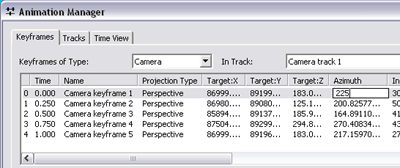
Utiliser l’onglet Time View (Vue temporelle)
L’onglet Time View (Vue temporelle) du gestionnaire d’animations affiche une représentation de la manière dont les pistes et les images-clés de chaque piste sont organisées dans une plage temporelle, qui est normalisée de 0,0 à 1,0.
Utilisez l’onglet Time View (Vue temporelle) pour préciser quand les images-clés d’une piste sont lues par rapport aux autres ou pour organiser comment les pistes sont synchronisées les unes aux autres. Vous pouvez lire manuellement votre animation via l’onglet Time View (Vue temporelle) en cliquant dans l’affichage de la piste et en faisant glisser le curseur rouge qui s’affiche. Vous pouvez modifier la position des images-clés d’une piste spécifique de telle sorte que les propriétés de l’objet ou des objets auxquels la piste est rattachée soient modifiées ultérieurement ou de façon anticipée dans l’animation. Les images-clés peuvent être supprimées en les sélectionnant et en cliquant sur Delete Keyframes (Supprimer les images-clés). Après avoir manipulé les propriétés de l’image-clé, vous pouvez voir les résultats à l’aide du curseur rouge.
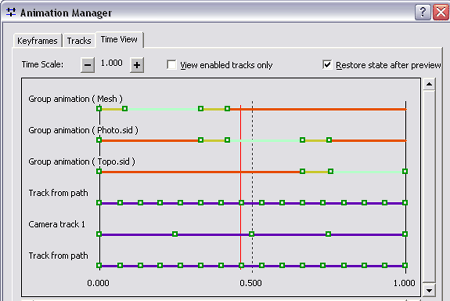
Sur l’onglet Time View (Vue temporelle), le calendrier de toutes les pistes est normalisé en une unité temporelle, et il n’y a pas d’indication de durée. Utilisez le paramètre de durée sur la boîte de dialogue Animation Controls (Commandes de l’animation) pour déterminer le temps de lecture de votre animation.